Si eres jugador habitual de PC, muy probablemente utilices Steam como tu biblioteca personal de videojuegos. Para lo títulos que requieran teclado y ratón, cada jugador tendrá su propio “setup” con el que se sienta cómodo para jugar. El problema reside cuando el juego en cuestión se disfruta mejor utilizando un mando o controlador, para estos casos concretos apetece más recostarse en un sofá y ponerse un poco más cómo. En este artículo te contamos cómo utilizar Steam como si fuera una consola usando el modo Big Picture, y así disfrutar más cómodamente de los juegos.
Big Picture es una aplicación dentro de Steam que permite rediseñar la plataforma para simular los menús de una consola. Fue creado para toda esa gente que juega en PC utilizando un controlador, y que disfruta de sus juegos en el sofá de casa, como sucedería con una consola. Para ello han diseñado la plataforma de manera que sea intuitiva para usarse utilizando un mando. Te contamos todo lo que necesitas saber para utilizar Big Picture:
- El modo Big Picture se activa en la esquina superior derecha de la aplicación de Steam, justo a la derecha de tu nombre de usuario.
- Esto abrirá el modo Big Picture, que ya recuerda en apariencia a la interfaz de una consola
- Usando los gatillos podemos movernos por los diferentes menús
- Podemos acceder al navegador, a la comunidad, amigos, biblioteca…etc, todas las prestaciones que tiene la aplicación de escritorio de Steam
- En en apartado de biblioteca incluso se agrupan los juegos de diferente manera, por tiempo jugado recientemente, popular entre amigos…etc
- Para cerrar el modo Big Picture simplemente accede al botón de apagado de la esquina superior derecha
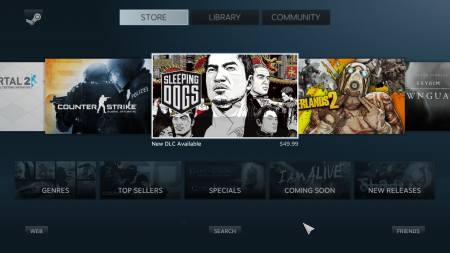
Ya sabes cómo utilizar Steam como si fuera una consola, ahora solo queda que explores las posibilidades que te ofrece Big Picture. Si deseas más información para conectar Steam a la TV puede interesar este artículo.
Siguiente » Cómo eliminar un virus de un móvil Android infectado
